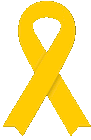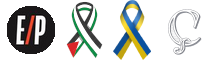Si ens anem movent amb el <IN o IN> ens podem trobar que els punts per tallar o mostrin frames de la imatge anterior, o tallem un cop començat el vídeo.


Alguns em direu: ei, tallant amb XXX programa es soluciona el problema .... Ho se ... però questa solució no m'agrada, ja que recomprimeix el vídeo (ni que siguin els primers frames), i a més ja no puc utilitzar el Mpeg2Schnitt que és el programa que a mi m'agrada :-p
La solució que proposo es la següent, fent servir el GordianKnot i el code xvid. Es tracta del següent:
1- Un cop tens el vídeo obert amb el GordianKnot buscar en quina frame voldrem tallar el vídeo mes tard. Com que em escollit la frame I anterior on volem tallar, el frame a tallar estarà per l'inici. Exemple: frame 5.

2- Ara continuem el procés normal amb el GordianKnot fins arribar a la última finestra just abans de donar-li al botó "Add Job to Encoding Queue".

3- Aleshores apretem a "First Pass".
4- Apretem a "Add".

5- Fem doble click a la "Zona afegida", que serà la "1".

6- A "Start Frame" fiquem el numero de frame que després voldrem tallar, en el exemple 5.

7- Marquem la casella "Begin with keyframe".

8- Li donem a "Aceptar".

9- Apretem a "Second Pass" i repetim els passos 5 a 8.

10- Li donem a OK i sortim de la configuració del codec.
11- Ja podem ficar el vídeo a comprimir.

12- Un cop comprimit el vídeo, ja podem fer servir la eina de tallar avi's preferida (VirtualDub, Nandub, etc) per treure el tros inicial sobrant del vídeo !!!
13- Això es tot !!
14- Aquest punt és només per que no hi hagin 13 punts ......
Adéu !